Um eine Textebene hinzuzufügen, tippen Sie auf das Symbol Text & Schnipsel in der unteren Symbolleiste. Wählen Sie auf der linken Seite eine Kategorie aus und ziehen Sie dann die gewünschte Art von Textebene vom Browser nach unten auf das Storyboard. Die gelbe Markierung zeigt an, wo die Textebene eingefügt wird, sobald Sie sie ablegen.
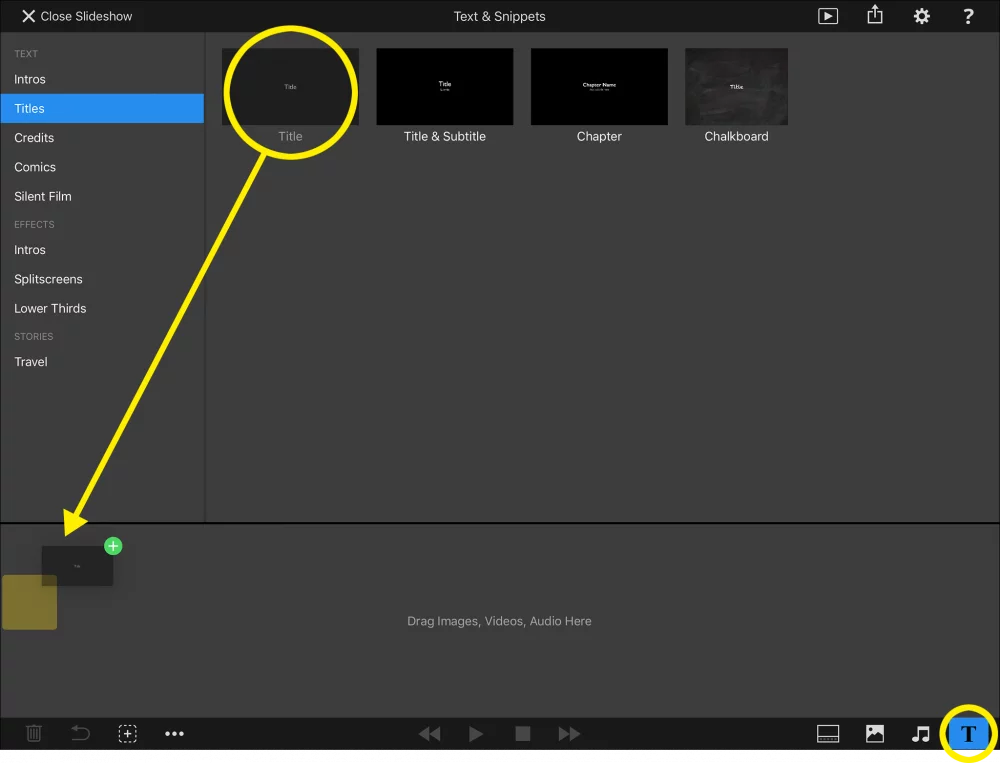
Bearbeiten von Textebenen
Tippen Sie doppelt auf eine Textebene in der Bühne, um ihren Text zu bearbeiten. Das Popup-Menü Optionen wird automatisch eingeblendet und die Textebene wechselt in den Bearbeitungsmodus, der durch einen blauen Rahmen mit zwei seitlichen Kontrollpunkten zur Größenänderung angezeigt wird. Möglicherweise müssen Sie den gewünschten Textbereich auswählen, bevor Sie mit der Eingabe beginnen können.
Das Optionen-Popup enthält Textformatierungsoptionen wie Schriftfamilie, Stil und Größe, Textfarbe, Textausrichtung und mehr. Wenn nur ein Teil des Textes ausgewählt ist, gelten alle Formatierungsänderungen für diese Auswahl - andernfalls gelten sie für den gesamten Text.
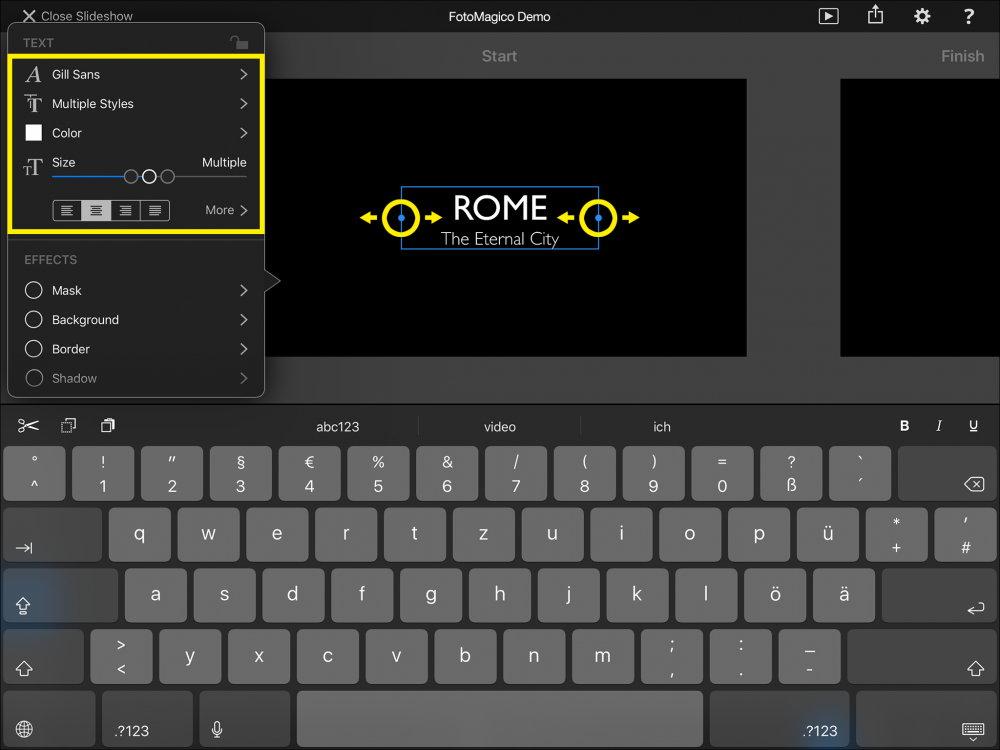
Die Textausrichtung hängt von der Breite der Ebene ab. Um die Breite der Textebene zu ändern, ziehen Sie einen der blauen Kontrollpunkte an der Seite des Ebenenrahmens.
Text-Platzhalter
Textplatzhalter sind Token, die in eine Textebene eingefügt werden können. Sie werden durch die tatsächlichen Werte ersetzt, wenn die Textebene auf dem Bildschirm wiedergegeben wird. Ein Beispiel ist , das durch Ihren Namen ersetzt wird.
Die folgenden Platzhalter können im Abschnitt Diashow-Info in den Einstellungen eingegeben werden:
| Fügt den Titel der Diashow ein |
| Einfügen des Untertitels der Diashow |
| Fügt die Beschreibung der Diashow ein |
| Fügt den Namen des Autors ein |
| Fügt den Namen Ihrer Organisation ein |
| Einfügen der Copyright-Informationen |
| Fügt Ihre E-Mail Adresse ein |
| Fügt die URL Ihrer Webseite ein |
Die folgenden Platzhalter hängen vom Inhalt der Diashow ab:
| Die Gesamtzahl der Dias in dieser Diashow |
| Die Nummer der aktuellen Folie |
| Die Foliennotizen (für den Teleprompter) der aktuellen Folie |
| Der aktuelle Kapitelname |
| Heutiges Datum |
| Das Datum, an dem diese Diashow erstellt wurde |
| Das Jahr, in dem diese Diashow erstellt wurde |
Die folgenden Platzhalter hängen immer von der Bildebene ab, die direkt unter der Textebene liegt, die den Platzhalter enthält:
| Der Dateiname der Bilddatei |
| Der EXIF- oder IPTC-Bildtitel (falls vorhanden) der Bilddatei |
| Der EXIF- oder IPTC-Bildtitel (falls vorhanden) der Bilddatei |
| Das Aufnahmedatum des Bildes |
| Die Aufnahmezeit des Bildes |
| Die Belichtungszeit des Fotos |
| Die Blende des Fotos |
| Die Brennweite des Fotos |
| Die ISO-Empfindlichkeit des Fotos |
Die folgenden Platzhalter hängen von allen in dieser Diashow enthaltenen Audiospuren ab:
| Der Name aller in dieser Diashow verwendeten Lieder |
| Der Name aller in dieser Diashow verwendeten Alben |
| Der Name aller in dieser Diashow verwendeten Audiokünstler |
| Die URLs (falls verfügbar) aller in dieser Diashow verwendeten Lieder |
| Der vollständige Abspann für diese Diashow |
Hinweis: Der -Platzhalter ist die Grundlage für die Folie mit den Musiknachrichten, die Sie benötigen, wenn Sie eine der lizenzfreien Creative Commons lizenzierten Musikstücke verwenden. Achten Sie immer darauf, dass Sie am Ende der Diashow eine Folie mit den Musiknachrichten einfügen!
